Aide des Modules optionnels
Activation des options du module
Restriction des modes de paiement à
afficher dans le bordereau de remise de chèques
Possibilité de sélectionner un
compte dans l’encaissement des badges jetables
Prélevement automatique sur les
services Produits annexes,
Photocopie,Cafétéria
Gestion des comptes dans les
virements
Messages d'avertissement à la
validation d'un encaissement
Remplacer les RIB par les IBAN
Archivage des passages supprimés
Activation des options du module
Courrier au format "Microsoft Word"
Exportation des états au format "Microsoft Excel"
Ouvrir un fichier csv avec Microsoft Excel
Exportation des absences à la restauration vers "Pronote"
3 Etat des absences dans
OrcadiaCSv2
Autres Options : activation des autres options
Options concernant l'interface graphique , l'affichage
Options concernant les aspects financiers
Options concernant les bourses
Prime d'internat : nombre de jour
modifiable
Activation/désactivation des fonctionnalités
Prélèvements automatique au forfait
Gestion financière avec un seul service
Courriers : Détails des remises d'ordre
Visualisation des données par Internet pour les familles
Installation du module, activation des fonctionnalités
Description des fonctionnalités
Etablissement affiché dans l'en-tête des états financiers
Aides sur les produits annexes
Régime de l'individu pour le prochain trimestre
Avis aux familles envoyé par mail
Numérotation des "Bordereaux de remise de chèques"
Restauration de fiches individuelles supprimées
Recherche des encaissement par numéro de reçu
Affectation automatique des encaissements à un "compte"
Activation des options du module
Comme pour tous les modules optionnels,
l'activation/désactivation des options se fait à l'installation du module ou
depuis le menu Fichier / paramètres généraux, onglet "Application" et cliquer sur le
bouton "Module
optionnel 2011"
Nota : si un module n'est pas installé, il n'apparait pas dans la liste (dans l'exemple ci en dessous le module 2010 n'est pas installé)
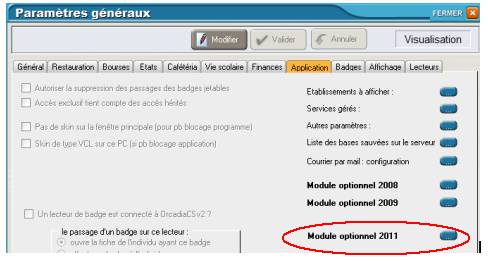
Activer ou désactiver les différentes options
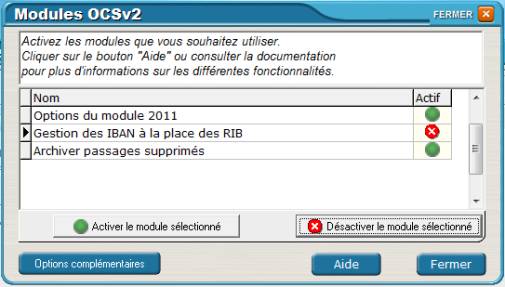
Si vous activer "Gestion des IBAN à la place de RIB" la fenêtre permettant de créer les IBAN à partir des RIB des individus s'affichera.
Options du modules 2011
Ces
options sont toutes activées en cochant "Options
du modules 2011"
Restriction des modes de paiement à afficher dans le bordereau de remise de chèques
Pour
restreindre les modes affichés, aller dans le menu "Fichier/paramètres
généraux /Onglet Etats/Bouton "Bordereau de
remise de chèques : Mode à afficher "
Liste
des débiteurs du trimestre suivant :
Possibilité
d’éditer une liste des débiteurs théoriques pour le trimestre suivant en
fonction des avances et des encaissements déjà affectés sur le trimestre
suivant.
Dans
l'état des soldes, sélectionner "Trimestre
suivant", dans la sélection du trimestre.
Cocher
ou non "Prise en compte du solde antèrieur"
Nota : cette sélection n'est pas possible si le trimestre courant est le 3ieme trimestre
Possibilité de sélectionner un compte dans l’encaissement des badges jetables
Sélectionner un compte existant dans la bôite de sélection des comptes.
La sélection faite est proposée par défaut pour les encaissements suivants.
Prélevement automatique sur les services Produits annexes, Photocopie,Cafétéria
Les prélevements automatiques peuvent être maintenant fait sur tous les services.
Le prélevement automatique consiste à effectuer un prélèvement sur le compte bancaire du responsable du montant restant dû par l'individu.
Pour cela les coordonnées bancaire du responsable (et notamment son RIB ou IBAN) doivent être renseignées.
Le prélèvement automatique doit être activé pour chaque individu et pour chaque "service" de l'individu.
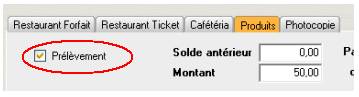
Pour cela , ouvrir la fiche indiviuelle dans l'onglet "Situation" et cocher la case "Prélèvement" des différents onglets (Cafétéria, produits, ...)
Ouvrir la fenêtre des "Prélèvement automatique" (menu Finances/prélèvement automatique",
Sélectionner éventuellement les individus à prélever (sachant que seul les individus dont "Prélevement" est coché dans la fiche individuel seront traités)
Sélectionner les services à prélever.
Pour les options concernant la restauration forfait et Ticket, voir le manuel d'aide de OrcadiaCSv2.
La case à cocher simulation permet de
vérifier que les coordonnées bancaires sont renseignés pour les individus à
prélever.

Cas des "Produits annexes"
Si il y a plusieurs produits, un encaissement est fait pour chaque produit.
Nota : Si le porte monnaie produit a un "payé non affecté" non nul, et qu'il n'y a qu'un seul produit à solder, ce montant sera viré (Mouvement de type "Virement produit non affecté") sur le produit à solder.
Responsable "prélèvement"
Il est
possible de définir un "responsable prélèvement"
différent du "responsable".
Si le "responsable prélèvement"
est renseigné pour un individu, ceux sont les coordonnées financières (RIB ou
IBAN, Organisme, compensation) de ce responsable qui seront utilisées pour la
procédure de "prélèvement automatique" sinon ceux sont
celles du responsable.
Pour activer le responsable prélèvement au niveau de
l'application, aller dans "Paramètres
généraux / Onglet Finances" et cocher la case "responsable
.. prélèvement ...".
Pour un individu, si le responsable
"prélèvement" est différent du "responsable", renseigner
les coordonnées du "responsable
prélèvement" dans l'onglet "responsable / prélèvement" de la
fiche individuelle.
Etat "responsable prélèvement":
Pour afficher les responsables
"prélèvements" (si il existe et que son RIB/IBAN est renseigné), dans
l'état des responsables, cocher la case "Responsable
"Prélèvement" si il existe". Si il n'existe pas,
c'est le responsable principal qui est affiché.
Gestion des comptes dans les virements
Il
sera désormais possible de gérer des comptes dans les virements internes sur
une même fiche ou entre plusieurs fiches.
Messages d'avertissement à la validation d'un encaissement
Des messages de confirmation seront affichés :
- Si le mode n'est pas renseigné
- Si le montant est négatif
- Si le compte n'est pas renseigné.
Pour activer ce message il faut cocher dans l'onglet "finance" de la fenêtre "paramètres généraux" (menu Fichier / paramètres généraux") la case à cocher "Avertissement sur l'absence de comptes dans les mouvements ".
- En cas modification d'un mouvement.
Etat des reconstatations
L'état des reconstatations affiche toutes les reconstatations par individu depuis le menu "Etat/ général / reconstatation".
Remplacer les RIB par les IBAN
Code IBAN des responsables
Les RIB des responsables et de (des) l'établissement(s) pourront être remplacés par des IBAN.
Si l'option est coché, le champ affichée dans l'onglet responsable de la fiche individuel sera le l'IBAN (le RIB ne sera plus affiché).
Lors de l'activation de la propriété "Gérer les IBAN à la place des RIB" vous pouvez transformer les RIB des responsables et des établissements en IBAN.
Vous pouvez aussi le faire plus tard par le menu "utilitaire / RIB vers IBAN" .
Nota : Le code Pays permettant de
transformer les RIB en IBAN est par défaut FR
(pour "France"). Vous pouvez le changer si vous êtes dans un autre
pays. Si seul quelques individus ont un code pays différents, vous devrez
renseigner leur IBAN manuellement.
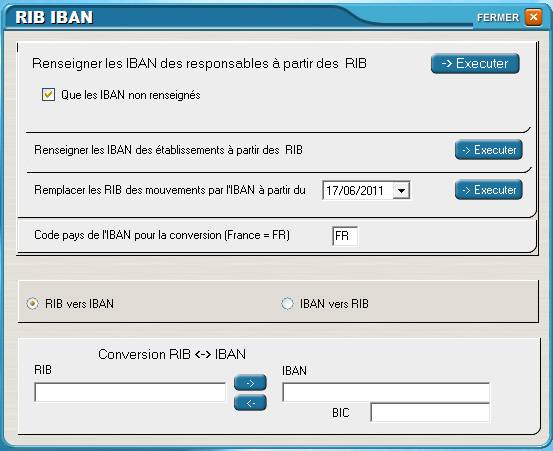
Fenêtre : transformer RIB en IBAN
Nota : Le code pays par défaut (FR pour
France par défaut) est enregistré dans la base de données.
L'IBAN se saisie manuellement pour les individus dans l'onglet "Responsable" directement dans le champ ou en cliquant sur le bouton "->"
Si la valeur que vous renseignez correspond à un RIB valide, il sera automatiquement transformé en IBAN.
![]()
![]()
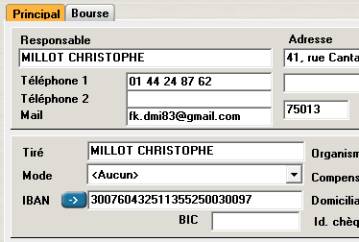
Le code BIC pourra être renseigné si possible.
Nota : Le code BIC ne sera pas entier, seul la partie correspondant au code banque sera renseigné. La partie correspondant au code guichet ne sera pas renseignée.
Ainsi pour BNP Paribas le code BIC renseigné sera BNPAFRPPXXX ou XXX correspond à la partie domiciliation non renseignée
Pour obtenir le code BIC complet correspondant à un RIB ou un IBAN il faut vous rendre sur un site Internet de conversion IBAN vers BIC. (Exemple : Le site de BNP Paribas : http://migrationsepa.bnpparibas.fr/webapp/calculette.do)
Code IBAN de l'établissement
Il faut aussi renseigner le code IBAN de l'établissement à la place du code RIB.
Code IBAN des mouvements (virements, remboursements, bourses)
Les nouveaux mouvements stockerons la veleur de l'IBAN.
Pour les anciens mouvements de type prélèvement, remboursement, .. ou le RIB avait été enregistré , il est possible de transformer les RIB en IBAN à partir d'une date donnée. Voir "Fenêtre : transformer RIB en IBAN" ci au dessus.
Archivage des passages supprimés
Si l'option est activé, les passages seront archivés.
Ils pourront être édités à partir d'un état : menu Etat/Passages/Restauration/Passages Supprimés ou Etat/Passages/ Passages Supprimés
Activation des options du module
L'activation des différentes
options se fait depuis la fenêtre de configuration du module 2010.
Ouvrir cette fenêtre depuis
menu Fichier / paramètres généraux, onglet "Application" et cliquer sur le
bouton "Module
optionnel 2010"
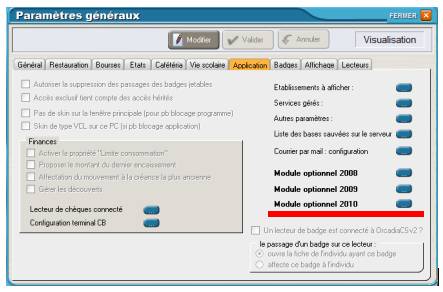
Activer ou désactiver les différentes options
![]()
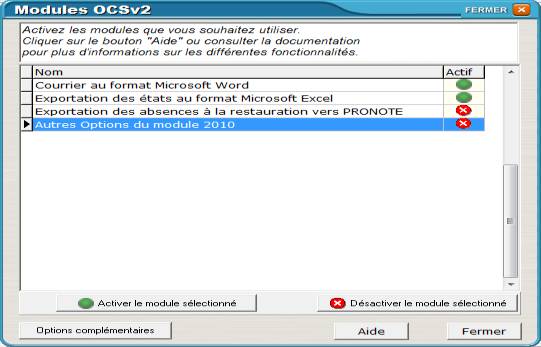
Des options complémentaires sont accessibles en cliquant sur le bouron "Options complémentaires"
Courrier au format "Microsoft Word"
Les courriers pourront êtres créés à partir d'un fichier au format Word permettant ainsi une meilleure mise en page, l'insertion de logo, photos ....
Veuillez consulter l'aide sur les "Courriers"
Exportation des états au format "Microsoft Excel"
Les états générés par l'application peuvent être sauvegardés au format CSV, permettant ainsi le traitement des données à l'aide de Microsoft Excel (réalisation de statistiques, totaux, tri, etc ...)
Nota : Certains états ne
peuvent être exportés :
Ø
Liste général bourses
Pour exporter un fichier au format CSV, faire un clique droit dans le fenêtre de l'état et cliquer sur "Export CSV ".
L'état s'ouvre d'abord en mode "Visualisation", vous pouvez alors ou non l'imprimer, puis le fichier csv est créé. Vous pouvez modifier le nom proposé pour le fichier.
Ouvrir un fichier csv avec Microsoft Excel
Lancer Excel.
Dans le menu, cliquer sur "fichier / ouvrir" et choisir "Fichier texte (*.prn; *.txt; *.csv)" dans le champ "Type de fichiers"
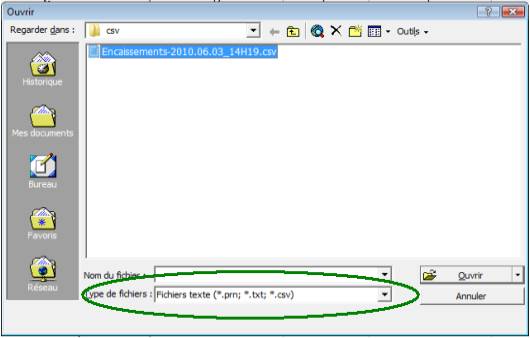
Le fichier s'ouvre, chaque champ correspond à une colonne. Vous pouvez alors laisser le fichier au format csv ou l'enregistrer au format Excel (*.xls)
Enregistrer alors le fichier au format Excell (fichier *.xls) :
Dans le menu, Cliquer sur "Fichier / Enregistrer sous .."
Dans "Type de fichier", selectionner "Classeur Microsoft Excel (*.xls)"
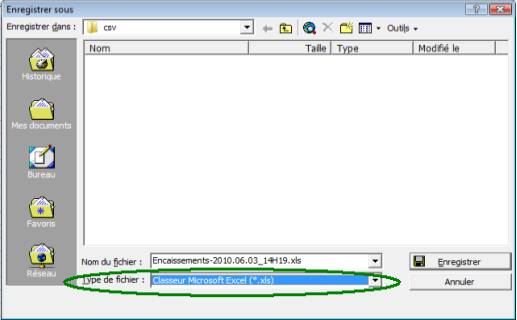
Exportation des absences à la restauration vers
"Pronote"
Les absences à la restauration peuvent être exportées pour être exploitées par le logiciel de gestion des absences "Pronote".
L'exportation se fait en deux étapes :
1 - Exporter les identifiants PRONOTE des élèves de la base Pronote vers OrcadiaCSv2 (une fois par an ou plus)
2 - Exporter les absences à la restauration de OrcadiaCSv2 vers Pronote
1 - Exporter
les élèves de la base Pronote vers OrcadiaCSv2
1.1 Créer
le fichier Elève avec PRONOTE
Dans
pronote, cliquer sur le Menu "Fichier / COBA / ARC-EN-SELF .... / Exporter les données de la base".

Choisissez
le répertoire de destination des fichiers exportés et cliquer sur Exporter.
(Nota : Si le programme OrcadiaCSv2
se trouve sur le même PC que le programme Pronote, enregistrer le fichier sur
le disque dur (à un endroit que vous choisissez), sinon enregistrer le fichier
sur une clé USB , une disquette ou sur le réseau.
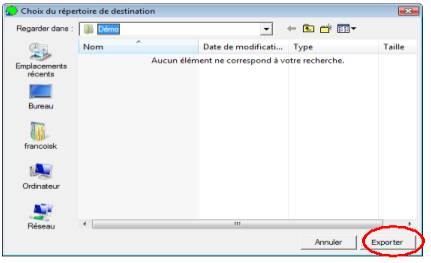
Vous
pouvez fermer le programme Pronote.
L'exportation
produit plusieurs fichiers. Le fichier à importer dans OrcadiaCSv2 est le
fichier "EXP_ELE.txt"
1.2 Importer le fichier Elève PRONOTE depuis
OrcadiaCSv2
Ouvrir OrcadiaCSv2
Cliquer sur le menu "Fichier / Importation / PRONOTE" et
selectionner l'onglet "Importations ... depuis
Pronote"
Sélectionner le fichier
pronote "EXP_ELE.TXT" à importer,
là ou vous l'avez enregistré.
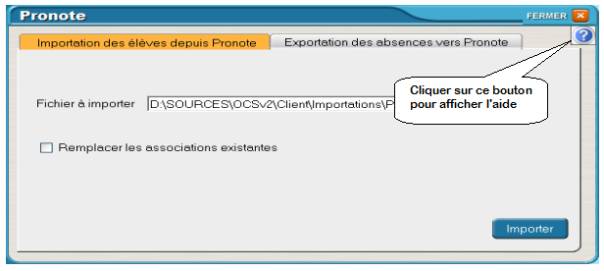
Si vous cochez "Remplacer les associations existantes", les
importations précédentes seront mises à jour avec cette importation.
Cliquer sur le bouton "Importer"
A la fin de l'importation,
une fenêtre d'information affiche la liste des individus importés, puis une
fenêtre affiche la liste des individus non importés.
Imprimer éventuellement cette
liste.
Les causes de la non
importation peuvent être :
- "Aucun individu ne correspond au nom et
prénom" : vérifier que les
noms et prénoms sont identiques. Seul le 1ier prénom est pris en compte.
Les majuscules et les accents ne sont pas pris en compte. Ainsi "Andrée"
est identique à "ANDREE"
- "Plusieurs individus correspondent au nom
et prénom" : Vérifier que la division de l'individu renseignée
dans OrcadiaCSv2 est la même que celle renseignée dans Pronote.
2
- Exporter les absences vers Pronote
2.1
Exporter les absences depuis OrcadiaCSv2
Cliquer sur le menu "Fichier / Importation / PRONOTE" et
sélectionner l'onglet "Exportation des
absences vers Pronote"
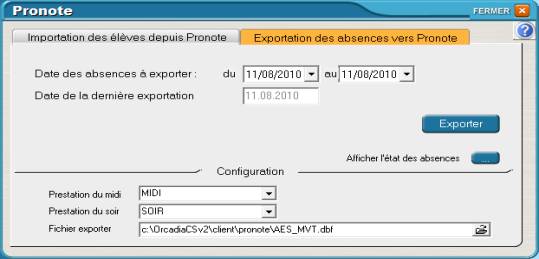
Renseigner "la date des absences à exporter" (c'est par
défaut la date du jour).
Cliquer sur le bouton "Exporter"
Nota : une absence n'est
exportée qu'une seule fois (elle ne le sera pas si vous reexporter les
absences avec les mêmes paramètres)
Configuration :
A la première utilisation, il est neccessaire de renseigner les
paramètres de configuration :
Pour exporter les absences du midi,
renseigner la "Prestation du midi".
Pour exporter aussi les absences du
soir, renseigner la "Prestation du Soir"
Renseigner le nom du fichier
Pronote à exporter (C'est par défaut le fichier "C:\OrcadiaCSv2\client\Pronote\AES_MVT.dbf").
2.1
Importer les absences depuis Pronote
Ouvrir
le programme PRONOTE.
Cliquer
sur le menu "Fichier / COBA / ARC-EN-SELF- /
...".
Cliquer
sur "Importer les données depuis ..."
3 Etat des absences dans OrcadiaCSv2
Les listes d'absences dans OrcadiaCSv2 peuvent être éditées
en cliquant sur le bouton : ![]() ou depuis le menu"Etats / Passages /
Restauration / Absences" .
ou depuis le menu"Etats / Passages /
Restauration / Absences" .
Pour n'afficher que les individus référencés dans pronote, cocher la case à cocher :
![]()
Autres Options : activation des autres options
L'activation ou la
désactivation des autres options (décrites ci après) se fait depuis la fenêtre
de configuration du module 2010. Ouvrir cette fenêtre depuis menu Fichier / paramètres généraux, onglet
"Application" et cliquer sur "Module optionnel
2010".
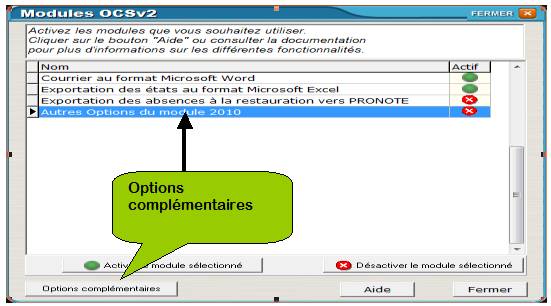
Dans cette fenêtre , cliquer
sur le bouton "Options complémentaires" ou activer "Autres options du module 2010" pour ouvrir le
fenêtre "Options du module 2010"

Cocher/décocher les options que vous souhaitez activer ou désactiver . Voir ci en dessous pour la description des différentes options.
Options concernant l'interface graphique , l'affichage
Ø Sur la fiche individuelle, la division et le régime pourront être affichés à côté du nom et du prénom

Ø Sur la fiche individuelle, un signal (barre rouge) apparait au dessus du bouton "Reconstatation" si l'individu est reconstaté.

Dans la fenêtre des reconstations, les régimes des trimestres précédents sont affichés (que l'individu ait été reconstaté ou non. A la clôture trimestrielle le régime courant est enregistré dans la table des reconstations si l'individu n'a pas été reconstaté)
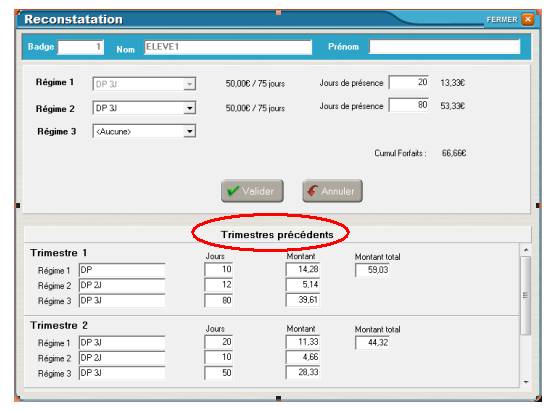
Ø Sur la fiche individuelle, la division de l'année précédente sera affichée dans l'onglet "information". Cette information est automatiquement renseignée lors de la clôture annuelle.
Ø Affichage d'informations complémentaires dans l'historique des mouvements de la fiche individuelle : Motif pour les remises d'ordre et les remboursements , mode d'encaissement pour les autres mouvements, tiré.
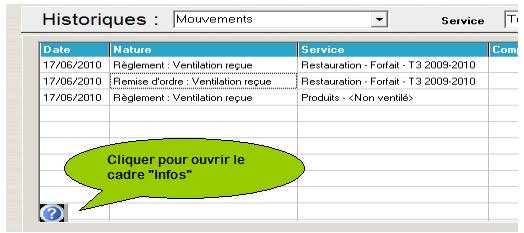
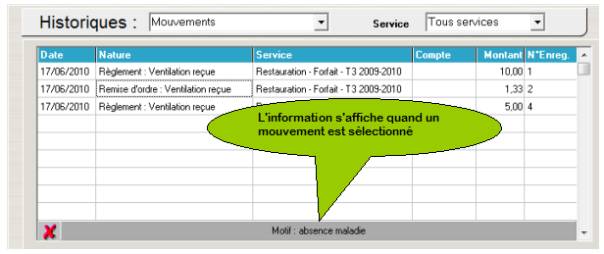
Nota : Un Double Clique ouvre la fenêtre "Encaissement"
Options concernant les aspects financiers
Ø Encaissement des produits annexes : lors de la suppression de l'encaissement d'un produit, le produit associé pourra être aussi supprimé.
Ø Prélèvement automatique : le compte sera automatiquement renseigné si un compte correspond à la ventilation concernée (statut, service, trimestre).
Ø Recherche d'un encaissement à partir du "Tiré" et par "Date"
Ø Remboursement individuel et collectif : possibilité d'ajouter une information qui apparaîtra dans le libellé du virement sur le fichier de paiement. Pour cela , renseigner le champ "Motif"
Options concernant les états
Ø Tous les états : la date et l'heure ont été ajoutés en bas de chaque page.
Ø Etats des soldes : éditer les soldes de la restauration ticket correspondant à une date donnée.
Pour éditer les soldes à une date donnée, dans
l'état des soldes (menu Etat/général/soldes" ou "soldes
débiteurs" ou "soldes créditeurs") cocher la case et
sélectionner une date.
Le solde est calculé, à partir du solde courant, en
enlevant le montant des encaissements et en ajoutant le montant des passages
faits après de cette date.
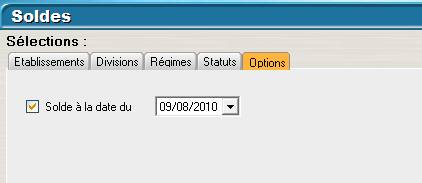
Options concernant les bourses
Prime d'internat : nombre de jour modifiable
Possibilité de réduction de la prime d'internat en indiquant un nombre de jours.
Exemple ci en dessous :
"prime internat individu" = "prime Internat régime" * 20 / 90
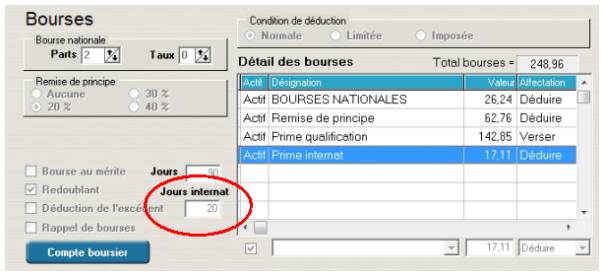
Rappel des bourses
Au 2ieme et 3ieme trimestre, il est possible de faire un rappel automatique des bourses affectées aux trimestres précédents. Si un rappel a été fait au T2, il n'est pas possible d'en refaire un au T3.
Pour activer la fonction de Rappel des bourses dans OrcadiaCSv2, il faut cocher "Permettre le rappel des primes d'entrées, ... " dans la fenêtre des "Options du module 2010"
Les bourses de type "remises de principe", "réduction de bourses", "quotients de bourses" ne sont pas traitées. Elles devront être calculées manuellement et ajoutées en créant une "Autre bourse" (Exemple : "Rappel remise de principe T1")
Dans les états et les courriers les rappels de bourses sont ajoutés aux type de bourses correspondants.
Pour activer le rappel , cocher la case "Rappel des bourses activés" -> les bourses s'ajoutent sous la forme "Bourse ... T1", "Bourse ... T2"
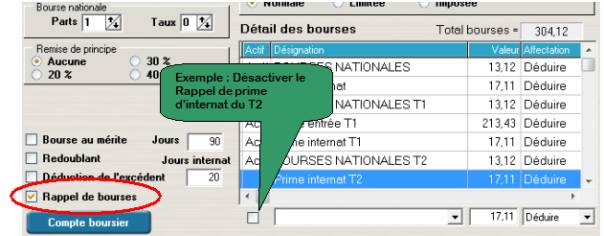
Pour désactiver une bourse rappelée, passer la fiche individuelle en mode "Modification", sélectionner la ligne, et cliquer sur la case à cocher de la colonne "Actif"
A la clôture trimestrielle, le rappel est automatiquement désactivé, mais il n'est plus possible de faire un rappel de bourse au T3 si il a déjà été fait au T2.
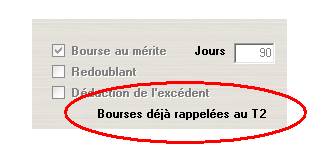
A la clôture annuelle le rappel de bourses est automatiquement désactivé.
Activation/désactivation des fonctionnalités
A l'installation du module, toutes les fonctionnalités ne
sont pas activées.
D'autre part, la visualisation des données par Internet
nécessite cependant une installation et une configuration spécifique (voir: Installation de l'application WEB).
Pour activer ou désactiver les fonctionnalités :
Ouvrez la fenêtre des paramètres généraux, onglet
"paramétrage application" et cliquez sur le bouton "Module
complémentaire nov 09"
![]()
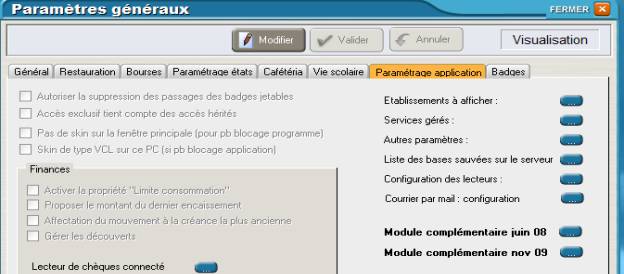
La fenêtre "Module OCSv2" vous permet d'activer ou
de désactiver les fonctionnalités.
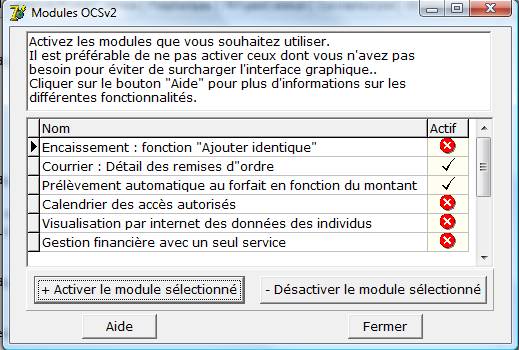
sélectionner la ligne que vous souhaitez activer /
désactiver et cliquer sur "(dés)Activé le module ..."
Calendrier des accès
Pour un individu, les autorisations d’accès peuvent être
définis suivant un calendrier, par
semaine, ou/et pour chaque jour.
Ces autorisations viennent
en complément de la définition des accès de l'individu. Il s'agit donc
en fait de définir des restrictions d'accès par rapport aux accès existants.
Ce calendrier permet notamment de définir des semaines de
passages autorisés (exemple : une
semaine sur deux dans le cas d’un enfant en garde alternée chez ses parents).
Le calendrier des accès est défini au niveau de la fiche
individuel, dans l'onglet "Calendrier".
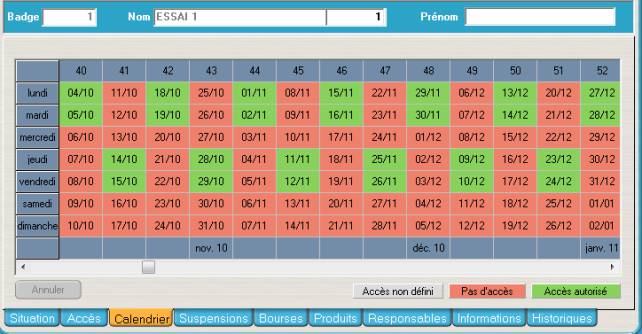
Par défaut le calendrier de l'individu n'est pas renseigné.
Toutes les jours sont grisés.
Un accès non défini pour un jour, correspond en fait à
"Accès autorisé".
Pour définir des accès, mettez la fiche en mode
"modification" (Bouton "modifier").
Pour définir un accès pour un jour, cliquer dans la case du
jour -> la case passe du rouge au vert ou inversement .
D'autres opérations sont accessibles par un clique
droit sur la souris
· Pour copier les accès d'une semaine vers d'autres semaines, sélectionnez la case du numéro de la semaine et faites un clique droit avec la souris
· Pour définir un accès pour "tous les mardi", sélectionner le titre de la ligne "mardi" et faites un clique droit.
· Des opérations sur le calendrier.
Pour annuler les modifications en cours du calendrier ,
cliquer sur le bouton "Annuler"
Actions
réalisables par un clique droit de la souris sur le calendrier des accès
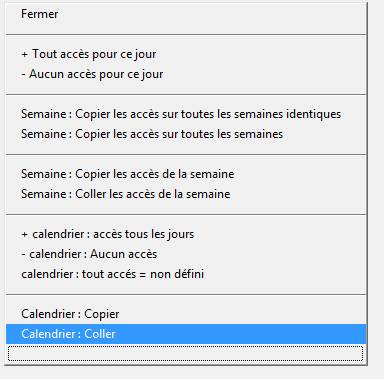
Copier un calendrier d'un individu vers d'autres
individus
Sur le calendrier de l'individu,
cliquer droit sur "Calendrier : Copier"
Sur le calendrier d'un autre
individu en mode "modification", cliquer droit et "Calendrier
: Coller". Vous pouvez coller le calendrier sur plusieurs
individus.
Copie des accès des calendriers à la clôture annuelle
Les calendriers d'accès sont
définis pour une année scolaire.
A la clôture annuelle vous pouvez
copier les accès du calendrier pour l'année suivante. Pour cela laisser coché
"Recopier les calendriers d'accès des individus " dans
la fenêtre de clôture annuelle.
La copie se fait en tenant compte
des numéros de semaine. Le premier Lundi de la semaine 34 de l'année courante
est copié vers le premier lundi de la semaine 34 de l'année scolaire suivante,
et ainsi de suite pour les autres jours.
Contrôle des accès
Au passage d'un badge sur une
badgeuse, si l'individu n'a pas accès ce jour, le message affiché est :
calendrier:pas
acces
Prélèvements automatique au forfait
Pour un élève au forfait, la somme du prélèvement
automatique correspondait soit à un montant fixe, soit au solde restant du.
Pour faire l'objet d'un prélèvement, cocher "Prélèvement"
sur la fiche de l'individu et définir si c'est un prélèvement de montant
fixe ou proportionnel au solde.
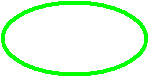

Si c'est un
prélèvement de montant fixe, le montant est défini dans le régime
de l'individu (exemple : il est ici de 20 euros).
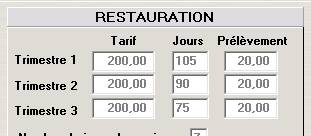
Lors d'un prélèvement proportionnel au solde, il est maintenant
possible d'étaler le prélèvement sur trois échéances.
Dans la fenêtre des prélèvements automatiques (menu Finances
/ prélèvement automatique), sélectionner l'échéance au niveau de la
flèche verte.
![]()

Gestion financière avec un seul service
La gestion financière pourra être commune pour les services
restauration, cafétéria, photocopieur.
Les encaissements alimentent le "payé"
du porte monnaie commun.
Le porte monnaie commun gère les valeurs : payé, solde,
solde antérieur, bourses déduites, aides déduites.
Les autres portes monnaies gèrent les valeurs particulières
à chaque service : Montant forfait et remise d’ordre pour le forfait,
« consommé » pour les autres services.
Le service "Produits annexes" est géré
individuellement.
Le service unique est géré à partir du porte monnaie ticket. Lors du
passage à la gestion avec un porte monnaie unique, les valeurs "payé,
solde antérieur, .." existantes des autres portes monnaies ne sont pas modifiées.
Dupliquer un encaissement
Lors de la saisie des encaissements, notamment pour les
produits annexes (voyages, achat badge..), il est fréquent qu’un grand nombre
d’encaissements soient du même montant et aient la ou les mêmes ventilations
sur la fiche.

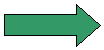 En
cliquant sur le bouton "Ajouter identique"
un nouvel encaissement est ajouté avec les mêmes propriétés que le dernier
encaissement validé : montant, ventilations, comptes, …
En
cliquant sur le bouton "Ajouter identique"
un nouvel encaissement est ajouté avec les mêmes propriétés que le dernier
encaissement validé : montant, ventilations, comptes, …
Courriers : Détails des remises d'ordre
Le détail des remises d’ordre pourra être affiché sur les
courriers. Jusqu’à présent, seul le montant total de la remise d’ordre pouvait
apparaître sur les avis aux familles.
Dorénavant, l’utilisateur aura la possibilité de lister les
différentes remises d’ordre avec la date, le montant et le motif de chacune des
remises d’ordre sur l’avis aux familles.
Extrait d'un état "Avis aux familles"
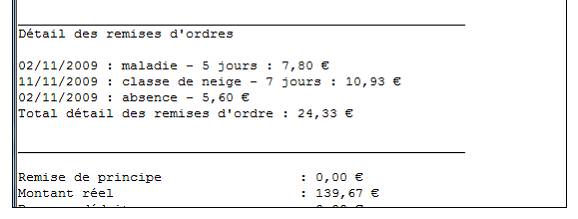
Pour faire apparaître le détail des remises d'ordre dans un
courrier, sélectionner "détail remise d'ordre" dans le
cadre de sélection de droite.
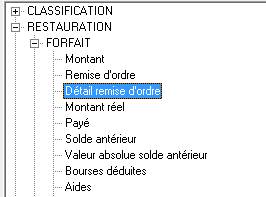
Visualisation des données par Internet pour les familles
Certaines données de la fiche individuel peuvent être
consultées par Internet.
· Passages et absences à la cantine
· Mouvements financiers
· Situation financière
· Message personnalisé
L'accès à chaque fiche est sécurisé par un code d'accès propre.
Installation du module, activation des fonctionnalités
Lancer le fichier SetUp_ModuleOrcadiaCSv2.exe qui se trouve sur le CD.
A la fin du processus d'installation, la fenêtre d'activation des fonctionnalités du module s'affiche. Sélectionner la ligne que vous souhaitez activer et cliquer sur le bouton "Activer le module sélectionné" ou faites un "clique droit souris" et cliquer sur "activer".
Pour tout activer, cliquer sur le bouton "Tout activer"
Il est préférable de ne pas activer les fonctionnalités du module optionnel dont vous n'avez pas besoin.
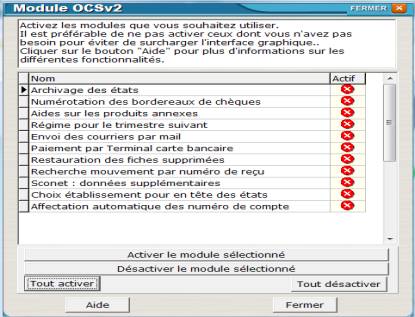
Une fois installé, si vous souhaitez activer ou désactiver des fonctionnalités, relancez le fichier d'installation ou depuis OrcadiaCSv2, aller dans la fenêtre des paramètres généraux (menu "fichier/paramètres généraux") dans l'onglet "Paramétrage application" et cliquer sur le bouton "Module complémentaire".
Description des fonctionnalités
Etablissement affiché dans l'en-tête des états financiers
Depuis le 1er janvier 2008, chaque établissement possède son propre compte Trésor. Sur les états d’ordre financier, l’utilisateur aura la possibilité de choisir les coordonnées à faire apparaître dans l’en-tête de l’édition, sans avoir besoin de modifier l’établissement principal défini dans les paramètres généraux.
L'établissement à afficher pourra être renseigné depuis une boite de choix située dans l'onglet "Etablissement".
Condition : Les établissements "sélectionnables" doivent avoir un "numéro national".
Archivage des états imprimés
Cette fonctionnalité permet d'archiver les états que vous imprimez dans une base de données "Etats" (Etat.gdb).
Pour chaque type d'état vous pouvez choisir d'activer ou non la propriété "Archiver".
![]() Vous
accédez ensuite à la liste des états archivés en cliquant sur le bouton
Vous
accédez ensuite à la liste des états archivés en cliquant sur le bouton
ou depuis le menu "Etats archivés".
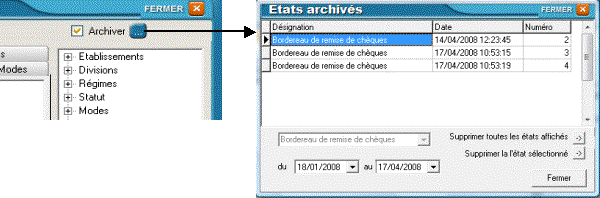
Aides sur les produits annexes
Possibilité d’affecter des aides sur les produits annexes. Affectation de manière individuelle, de façon globale ou par produit annexe. Ventilation possible de l’aide globale ensuite par produit annexe. Edition des états d’aides attribuées par service.
Régime de l'individu pour le prochain trimestre
Il est possible de renseigner un régime pour le trimestre suivant, différent du régime courant.
Ce régime sera pris en compte :
Ø Lors de la clôture trimestrielle, il remplacera le régime courant.
Ø Sur les avis aux familles édités pour le prochain trimestre.
Ø Pour le calcul d'une remise d'ordre sur le trimestre suivant.
Le "régime suivant" est renseigné dans la fenêtre "reconstatation" de la fiche individuelle
Avis aux familles envoyé par mail
Possibilité d’envoyer les avis aux familles par e-mail.
Un champ destiné à renseigner le mail du responsable sera présent dans les coordonnées de la fiche individuelle. Les avis seront envoyés avec une demande d’accusé de réception. Ils pourront être archivés dans l’historique de la fiche avec la possibilité de les imprimer ou de les envoyer à nouveau par e-mail.
Règlement par carte bancaire
Gestion d’un terminal carte bancaire pour les encaissements.
Le règlement par carte bancaire pourra être utilisé pour tout type d’encaissement : restauration, produits annexes, photocopieurs, …
Numérotation des "Bordereaux de remise de chèques"
Possibilité de gestion d’un numéro sur les bordereaux de remises de chèques. L’utilisateur pourra faire figurer un numéro sur ces bordereaux. La gestion de ce numéro est automatique avec possibilité de rééditer un ancien bordereau.
Le numéro renseigné sur l'état est sauvegardé et est incrémenté à chaque nouvelle impression.
Pour activer l'affichage du numéro, dans la fenêtre des paramètres généraux, onglets "paramétrage états" / Cocher "Activer le numéro dans les bordereaux de remise de chèques"
Restauration de fiches individuelles supprimées
A la suppression d'un individu depuis la fenêtre "Fiche individuelle", toutes les informations associées (fiche individuelle, responsable, passages, mouvements, bourses, ...) sont sauvegardées dans des tables spécifiques (sup_individu, sup_passage, sup_...).
Vous pouvez restaurer un individu
supprimé à partir du menu "Utilitaire/Restaurer un individu
supprimé".
Si l'individu est restauré après qu'une clôture trimestrielle ou annuelle ait été faite, l'individu sera restauré puis "clôturé".
Lors de la suppression d'une division ou d'un régime, les individus associés peuvent aussi être sauvegardés.
Recherche des encaissement par numéro de reçu
La fenêtre de recherche des encaissements permet de faire une recherche par numéro de reçu
Importation Sconet
Mise à jour de l’importation Sconet et gestion des nouvelles rubriques mises à la disposition de l’utilisateur dans le module d’extraction de l’application Sconet.
Nouvelles rubriques importés :
RIB
Part ou taux de bourses nationales.
Voir l'aide du Module d'importation Sconet.
Affectation automatique des encaissements à un "compte"
Les comptes pourront être affectés
au service restauration forfait, restauration ticket ou affecté à un produit
existant.
Lors d'un encaissement le compte
est automatiquement renseigné.